La limpieza es buena, pero el desorden es malo. Es algo que a todos nos han enseñado a medida que crecíamos. Sin embargo, cuando se trata de formatear su SSD, que es el último recurso para la limpieza. La limpieza se convierte en un arma de doble filo. Si bien puede deshacerse de todo su desorden innecesario, en algunos casos, se encuentra eliminando archivos y documentos esenciales por accidente. Suponga que esto le ha sucedido a usted, y su mente está en espiral mientras busca desesperadamente respuestas en la web. En ese caso, no necesita buscar más, ya que, en su artículo, aprenderá cómo Recuperar datos de SSD formateado y obtenga varios conocimientos esenciales para mantener la seguridad y el estado de sus datos.
¿Qué significa formatear una SSD?
Para resumir, el formateo es el proceso en el que se sobrescribe todo el SSD con datos de relleno y luego se informa al sistema para que trate todos estos datos como espacio, listo para sobrescribir.
La gente formatea su SSD por muchas razones,
- Para hacer que el SSD sea compatible con el sistema operativo
- Para hacerlo más rápido
- Para despejar todo el desorden.
- Para eliminar virus o malware del SSD
Al final, después de formatear, su SSD también puede ser completamente nueva si…
Ok, lo entiendo. Pero, ¿es posible Recuperar Datos SSD Formateado???
Ahora, si bien sus datos antiguos pueden sobrescribirse y no ser detectados por el sistema operativo de su sistema, con un software especializado, aún puede recuperar la mayoría de sus datos, si no todos. Dado que podemos estar tratando con información confidencial, el proceso tiene algunos riesgos asociados. Le sugerimos que busque un software de recuperación de datos especializado, como Yodot Recuperación del Disco Duro, ya que es confiable y mantiene el riesgo en un mínimo absoluto. Tú puedes descargar Yodot Recuperación del Disco Duro ¡y recupere sus datos hoy mismo!
Cómo es posible recuperar datos de un disco duro o SSD formateado?
Solo hay unos pocos métodos disponibles para recuperar datos de una tarjeta SD formateada. Sin embargo, los disponibles requieren una comprensión profunda de las indicaciones de comando del sistema, mientras que pueden ser fáciles de ejecutar si se proporcionan instrucciones. Por otro lado, las consecuencias pueden ser devastadoras si se comete un error. Entonces, antes de llegar a las soluciones complicadas, comencemos con un método simple, seguro, rápido y seguro para recuperar sus amados datos.. Yodot Recuperación De Disco Duro ha sido diseñado para que las masas ayuden de manera segura recuperar datos disco ssd formateado lo más rápido posible con el mínimo riesgo. Puede recuperar el acceso a sus datos eliminados dentro de una hora si descarga Yodot Recuperación del disco duro ahora!
Como Recuperar Datos de SSD Formateado?
- Download and Install Yodot Hard disk Recovery
- En la pantalla principal, seleccione la opción Partition Recovery opción.
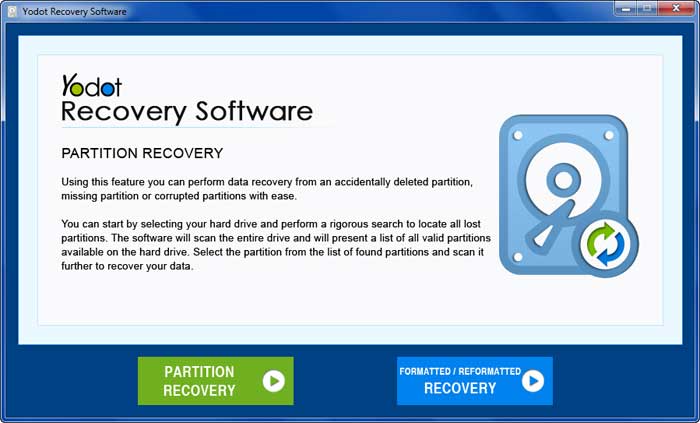
- Select Tu respectivo SSD de la que hay que recuperar los datos.
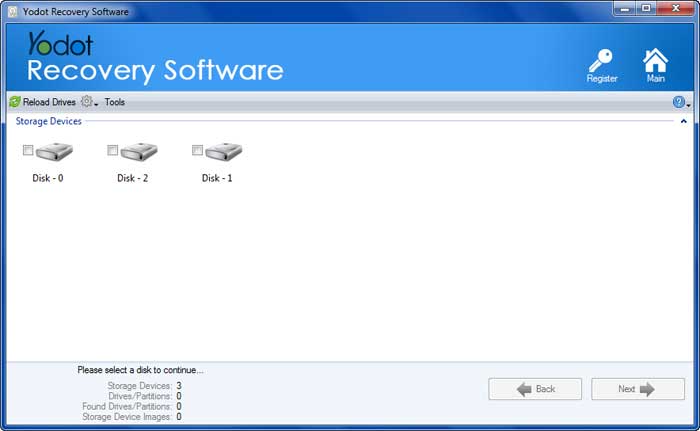
- Ahora, el software inicia el Scanning Process.
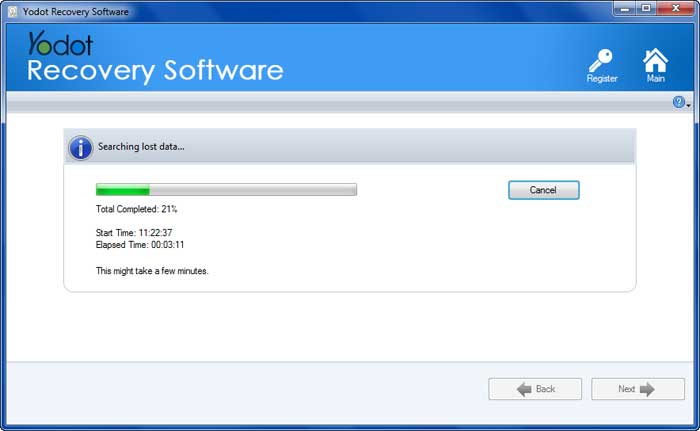
- Una vez que se completa el proceso de escaneo, el software muestra los datos recuperados del SSD.
- Puede guardar la sesión de recuperación actual para conservar todo el escaneo ya completado.
- Select su ubicación de extracción de la Save to Drive or the Save to CD/DVD pestaña según tu preferencia.
- Click on Next para extraer sus datos a la ubicación elegida.
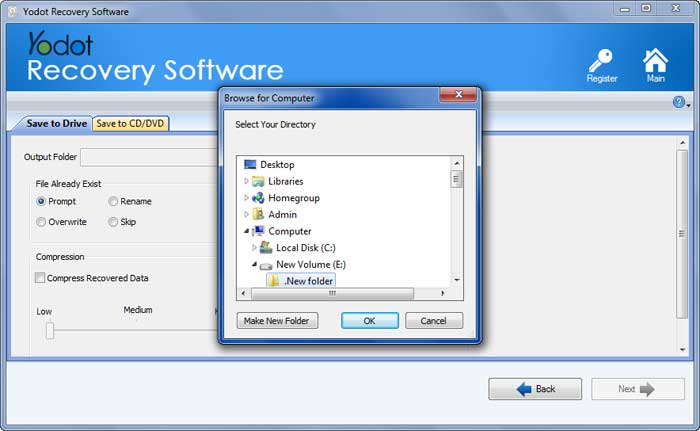
Cómo Recuperar Datos SSD formateado gratis usando Recuperación de archivos de Windows
- Descargue el Historial de archivos de Windows de la tienda de Microsoft e inicie la aplicación
- Un aviso solicitará permiso para permitir que la aplicación cambie su dispositivo. Click on Yes
- Se abrirá un símbolo del sistema. Ingresar «winfr source-drive: destination-drive: [/mode] [/switches]”en el formato dado.
Analicemos este comando para ayudarlo a comprender:
- Winfr- es el nombre del comando.
- Unidad de origen: – la ubicación de la unidad desde donde desea recuperar los archivos eliminados. E.g., C: or D:
- Unidad de destino: la ubicación de la unidad donde desea save los archivos borrados recuperados. E.g.- E: or F:
- [/mode] – Debe especificar un método en el comando anterior. Le permite al sistema saber qué tipo de búsqueda desea ejecutar. Hay algunas opciones dadas a continuación.
- Regular- recuperación estándar para unidades NTFS no dañadas
- Extensa- un modo de recuperación profunda que admite todo tipo de sistemas de archivos.
- Por defecto(NTFS)- recuperación rápida para NTFS utilizando la tabla maestra de archivos
- Segmento- Se utiliza para recuperar unidades NTFS utilizando segmentos de registro de archivos
- Firma-Modo de recuperación para sistemas de archivos que utilizan encabezados de archivos
En este caso, el modo Extensivo es el más adecuado.
- [/switches]- estos son optional condiciones que ayudan a definir aún más el comando. Algunas de las opciones disponibles son
- /nopreview- salta el paso de vista previa
- /forceofflinefix- fuerza un escaneo profundo y ayudaría a recuperar parcial o totalmente el material escrito.
- /nosearch- saltar el paso de búsqueda
Por ejemplo:
“winfr C: F: /mode: Extensive /forceofflinefix”
El comando anterior recuperaría los archivos eliminados del C drive y guardarlos en el F drive utilizando el Modo de recuperación extensiva por realizando un escaneo profundo.
4. Después de escribir su comando y presionar enter, se le pedirá que confirme la ejecución de su comando. Ingrese Y para comenzar la búsqueda. Si desea detener la búsqueda a mitad de camino, presione Ctrl+C.
(ADVERTENCIA: Si no se ejecuta correctamente, esto puede causar daños irreparables a su sistema. No continúe si no está bien versado en el Historial de archivos de Windows)
Este proceso puede ser tedioso y puede resultar muy peligroso para la salud de su sistema si no está seguro de lo que está haciendo. Por ejemplo, suponga que debe estar mejor versado en las indicaciones de comandos o en las computadoras. Entonces, sería mejor recurrir a un software de recuperación de datos confiable como Recuperación de disco duro Yodot para asistencia. Está diseñado para ser utilizado fácilmente por cualquier persona, lo que hace que la recuperación de datos de su tarjeta SD formateada sea tan fácil y segura como pueda imaginar..
¿Cómo puedo Asegurar mis Datos para Protegerlos en el futuro?
Si bien es posible que haya podido recuperar sus datos, hagamos todo lo posible para asegurarnos de que no termine en esta situación nuevamente. Aquí hay algunos consejos que puede tener en cuenta para proteger sus datos mientras formatea un SSD.
Respalda tus datos.
Si bien vivir al límite puede darte un subidón de adrenalina, siempre es mejor estar seguro y mantener una copia de seguridad de los datos. Hoy en día, varias opciones de respaldo en la nube respaldan automáticamente sus datos en tiempo real. Y si le preocupa la seguridad cibernética, un disco duro externo o SSD funcionará bien.
Asegúrese de que el sistema no se interrumpa durante las transferencias de archivos.
Al transferir archivos grandes (especialmente durante las copias de seguridad de datos). Siempre asegúrese de que su sistema esté siempre enchufado, ya que la pérdida repentina de energía puede hacer que pierda datos importantes o dañe sus archivos.
Expulsar dispositivos de almacenamiento externo correctamente.
Ahorrar 3 segundos y pagarlo con tus datos es un mal negocio. Desconectar repentinamente su Pendrive, SSD externo o cualquier almacenamiento externo de su sistema podría dañar sus datos o provocar la pérdida de datos.
El formateo de datos es un método fantástico que las personas pueden usar para dar nueva vida a un SSD. Sin embargo, en caso de que se eliminen datos esenciales por accidente, sabemos los pasos que podemos seguir para recuperar datos disco ssd formateado. Además, también hemos aprendido cómo evitar que ocurran tales escenarios a través de copias de seguridad de datos y asegurando que los procesos de formateo y las transferencias de archivos se realicen de manera ininterrumpida. Esperamos sinceramente que este artículo haya sido de ayuda y esperamos que haya recuperado todos sus archivos de manera segura..
FAQ:
¿El formateo de una SSD borra todos los datos?
Sí, formatear un SSD es como un restablecimiento de fábrica y lleva el SSD a su estado original como si fuera nuevo. Sin embargo, es posible que pueda recuperar sus datos con la ayuda de un software de recuperación de datos especializado..
¿Cuánto tiempo tomaría recuperar mis datos??
Con Recuperación del disco duro de Yodot, puede recuperar sus datos dentro de aproximadamente 15, dependiendo de la velocidad de su sistema y la cantidad de datos que se Recuperar datos de SSD formateado. Recuperación del disco duro de Yodot tiene tecnología de escaneo avanzada, que escanea todo el disco duro bloque por bloque para recuperar todos sus archivos y carpetas perdidos o eliminados.

